A tecnologia sempre nos surpreende, tornando algumas coisas que pareciam comuns há alguns anos totalmente defasadas hoje em dia, como, por exemplo, os CDs que foram substituídos pelo streaming de música.
Falando em música, uma tecnologia que chegou para ficar foi o fone de ouvido bluetooth que nos permite consumir conteúdos sem que um fio passe por nosso corpo ou enrosque na quina da mesa do computador.
No artigo de hoje, vamos falar um pouco sobre como conectar seu fone de ouvido bluetooth no Linux para ter a melhor experiência possível ouvindo suas músicas e podcasts.
Requisitos de hardware
Antes de falar como utilizar seu fone de ouvido bluetooth, precisamos dar uma pequena passadinha nos requisitos de hardware. Pode parecer meio óbvio, mas é obrigatório que seu computador possua uma interface com suporte à conexão bluetooth.
Atualmente, a maioria dos notebooks modernos possui uma placa bluetooth 5.0 que garantem uma conexão bastante rápida e estável com equipamentos sem fio, porém, caso você utilize um desktop ou um notebook mais antigo, será necessário adquirir um adaptador bluetooth.
Vale dizer que caso sua distribuição não esteja reconhecendo o bluetooth, verifique se pacotes como bluez, blueman, firmware-bluetooth estão instalados no sistema. Lembre-se que você pode sempre contar com o Diolinux Plus para compartilhar suas dúvidas e encontrar soluções.
Conectando seu fone de ouvido bluetooth no Linux
Em geral, bluetooth e Linux se dão muito bem, mas com tantas distribuições e interfaces disponíveis, é muito fácil se perder na hora de configurar seus dispositivos.
Neste artigo, irei ensinar a configurar seu fone de ouvido bluetooth no Xfce, GNOME e KDE e embora sejam apenas três interfaces, o caminho para configurar seu fone de ouvido em outras interfaces ou distribuições será bastante parecido.
Manjaro Xfce
Para realizar os testes com a interface Xfce, eu optei por utilizar o Manjaro 21 para que além da interface, tivesse uma experiência mais próxima da base Arch.
Na barra de tarefas do sistema, clique com o botão direito no ícone do bluetooth e selecione a opção “dispositivos”. O sistema irá abrir o gerenciador de dispositivos bluetooth Blueman Manager.
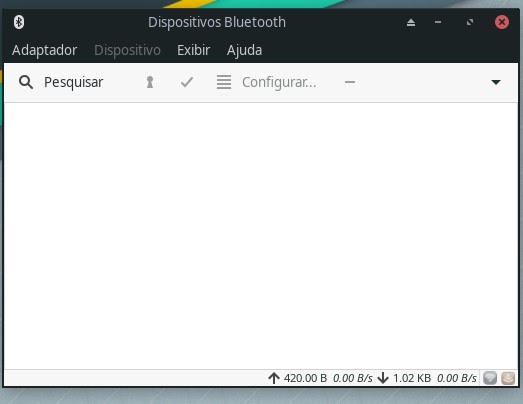
Com seu fone bluetooth ligado, clique em pesquisar. Em alguns segundos seu fone será encontrado.
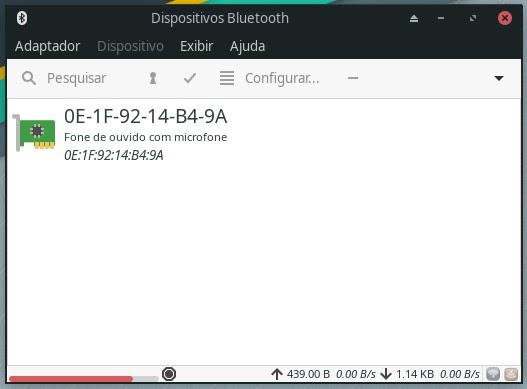
Selecione seu fone de ouvido bluetooth e na aba dispositivo, clique em “conectar”
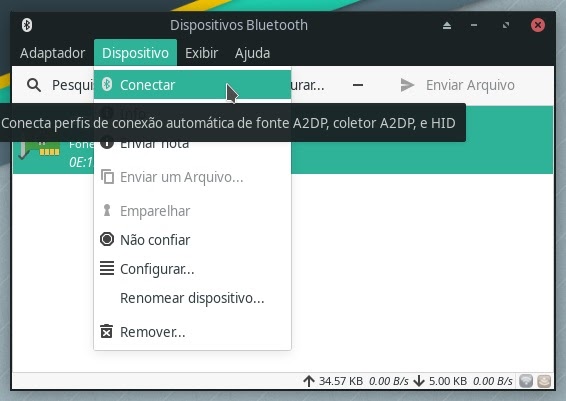
Com o dispositivo conectado, você só precisará trocar a saída de áudio para o fone de ouvido e curtir suas músicas, podcasts ou quem sabe o vídeo mais recente do canal Diolinux.
GNOME no Fedora
O Fedora 34, foi o sistema escolhido para representar o GNOME por entregar uma experiência bastante fiel da interface, sem extensões ou temas de terceiros.
Adicionar seu fone de ouvido bluetooth na interface é bem simples e intuitivo. Primeiramente, precisamos acessar as configurações de bluetooth, algo que pode ser realizado através do menu de status.
Ligue seu fone e em poucos segundos ele irá aparecer na lista de dispositivos disponíveis.
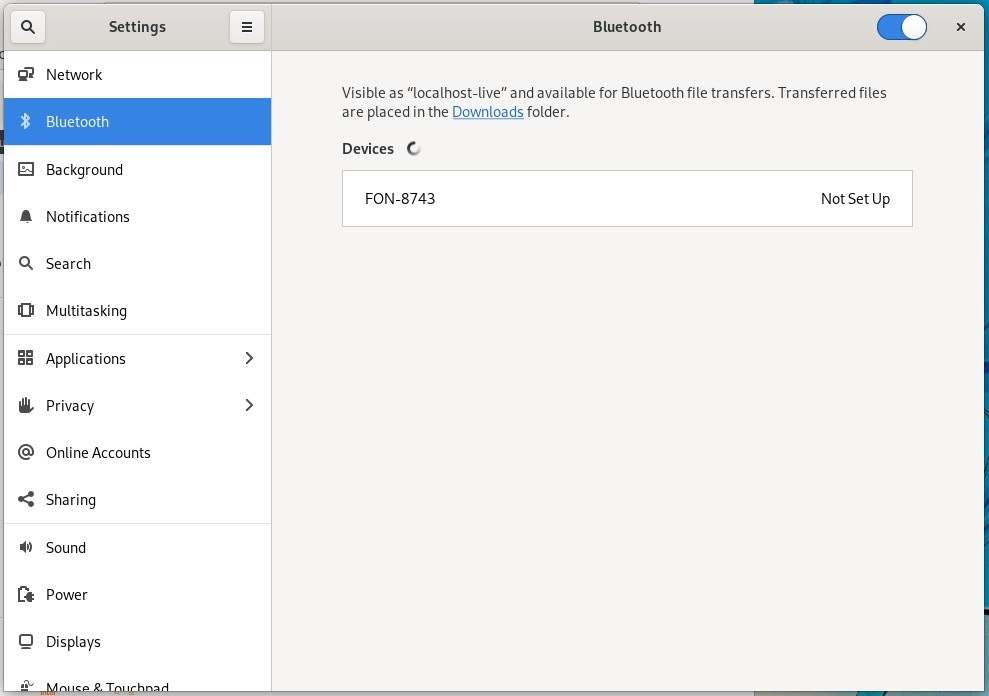
Basta dar um clique no dispositivo que você deseja conectar e ele estará pronto para uso, sem ser necessário configurar a saída de áudio.
Uma dica que pode te ajudar a economizar algum tempo para se reconectar a seu fone de ouvido bluetooth no GNOME, é utilizar uma extensão com o Bluetooth Quick Connect que irá criar uma pequena lista dos dispositivos pareados com o sistema no menu de status.
KDE Neon
Se você prefere distribuições que utilizam o KDE, saiba que também é possível utilizar seu fone de ouvido bluetooth na interface.
Na bandeja do sistema, temos um ícone de bluetooth e ao clicarmos com o botão direito, temos a opção de adicionar um novo dispositivo ou abrir as configurações de bluetooth.
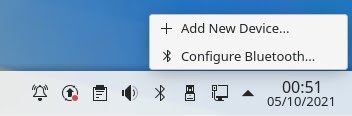
Ao clicar em adicionar um dispositivo, uma janela irá se abrir e começar a escanear os dispositivos disponíveis. Basta selecionar o seu fone de ouvido e clicar em “next” para que ele complete a conexão.
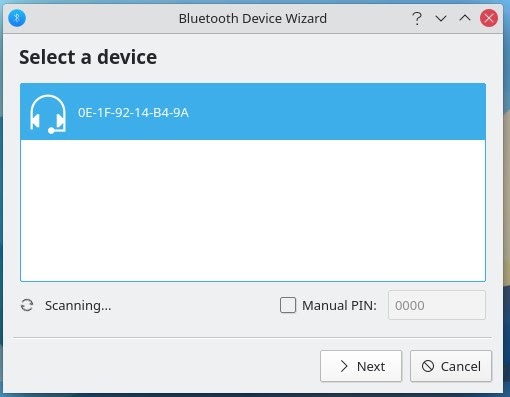
Assim como acontece no GNOME, o KDE também altera o dispositivo de áudio padrão do sistema para o seu fone de ouvido bluetooth.
Simples assim
Seguindo os passos acima, você poderá utilizar o seu fone de ouvido bluetooth em qualquer distribuição Linux e ter uma experiência sem fios em seu desktop.
Se você ainda não possui um fone de ouvido bluetooth, a nossa equipe apresentou alguns modelos que podem te agradar, como o Edifier W806BT, HiTune T2 da Ugreen, Pamu Z1 e o Du Smart Buds da Xiaodu.
Você utiliza dispositivos bluetooth no sistema? Deixe sua opinião nos comentários e até o próximo artigo!




